Atención de Reportes
En esta vista el asesor visualizará:
- Herramientas para atención de reportes.
Algunas de las herramientas de atención de reportes se visualizarán de acuerdo a los privilegios asignados al grupo al cual pertenece el administrador. Ver Creación de grupos (Perfiles de administrador)
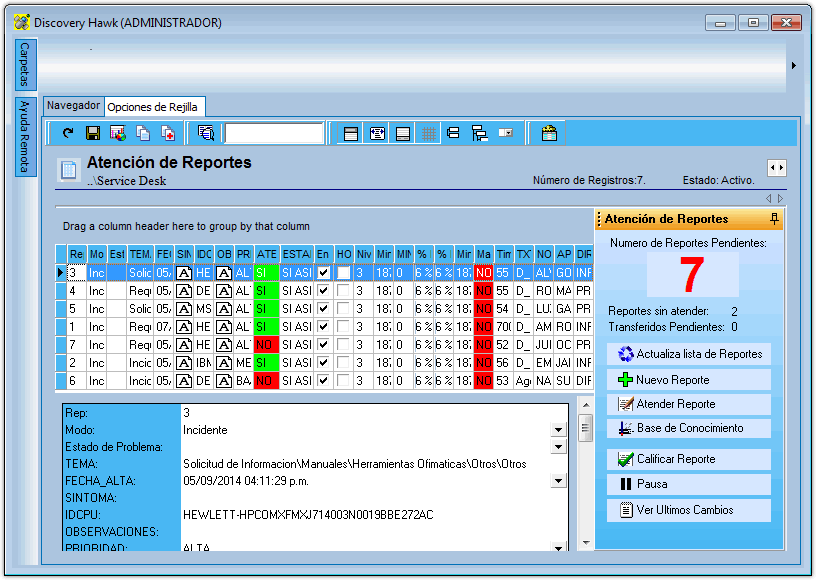
El color verde en la comlumna ATENCION indica que ya ha iniciado la atención del ticket. El color rojo indica que el asesor aún no ha iniciado la atención
Además de toda la información básica del reporte, el asesor puede verificar con exactitud cuánto tiempo tiene disponible para la atención de los tickets que se le han asignado, permitiéndole monitorear en tiempo real el estado de los mismos (Relojes del sistema), de esta forma sus tiempos de respuesta serán los indicados según lo establecido por el SLA.
Para que el asesor pueda llevar mejor control de los tickets que tiene asignados, tiene disponible en el panel de lectura detallada. De acuerdo al reporte que seleccione puede verificar toda la información relacionada además puede cambiar el estado de lectura de los tickets (Leído o No leído) en el campo Marca.
Adicionales a estos recursos el sistema cuenta con alarmas visuales que le indican los reportes pendientes por atender así como los tickets que están próximos a exceder el tiempo de atención del nivel (Menos de 30 min. De atención disponibles en el nivel de servicio3)) o los que ya han excedido ese tiempo.
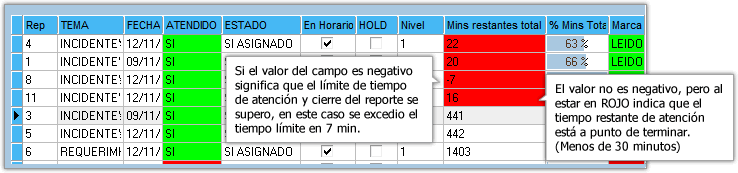
Campos en la vista Atención de Reportes
| REP | Número asignado automáticamente al ticket por el sistema. |
| MODO | Indica cual es el tipo del reporte según el módulo Discovery: Incidente: Reportes de versión Discovery Service Desk (administración de incidentes) Problema: Reportes de versión Discovery Service Desk + Administración de Problemas. En versiones Service Desk se recomienda ocultar este campo con la personalización de vista. Ver Creación de vistas personalizadas en Atención de Reportes |
| IDHDTEMAS | Identificador del tema de la tabla HDTEMAS, indica el número del tema asignado al reporte. |
| ESTADO DE PROBLEMA | Estado del reporte. Únicamente para versión Discovery Service Desk + Administración de Problemas. En versiones Service Desk se recomienda ocultar este campo con la personalización de vista. Ver Creación de vistas personalizadas en Atención de Reportes |
| TEMA | Tema seleccionado por el usuario directamente al crear el ticket. El usuario no selecciona directamente el tema en los siguientes casos: Crea el ticket por medio de correo electrónico El administrador crea el ticket directamente desde la consola de administración 4) |
| FECHA_ALTA | Fecha y hora de ingreso del reporte al sistema. |
| SÍNTOMA | Descripción del caso. |
| IDCPU | El IDCPU es el código de identificación(ID) de la estación, este código incluye los datos de marca, modelo, serial y mac address. Identificación de la estación desde la que se reporta el caso. Este valor puede quedar en blanco en alguna de las siguientes situaciones: El reporte se realiza desde internet (Cliente web. Ver Guía de uso del cliente web) o correo electrónico. Ver Otras formas de creación de Reportes El reporte se crea desde el icono de autoayuda utilizando la opción Reportar problema de otra máquina. Ver Reportar problema de otra máquina El reporte se crea manualmente por el asesor desde la consola de administración5) seleccionando un usuario sin estación asignada (Usuarios sin PC6)). |
| IDEMPLEADO | Número de identificación del usuario que crea el ticket. |
| OBSERVACIONES | Información adicional con respecto al caso. Las observaciones pueden ingresadas durante la creación del ticket o después de recibir la notificación de acciones ejecutadas por el asesor que atiende el ticket. |
| PRIORIDAD | Este campo se calcula automáticamente por el sistema de acuerdo a: Urgencia7): Seleccionada por el usuario cuando crea el reporte. Impacto8): Definido previamente en la estructura de temas (el usuario no lo selecciona directamente) |
| ATENDIDO | En este campo se define si sobre el reporte se ha realizado algún diagnóstico o se ha ejecutado alguna acción. Valores posibles de este campo: SI: El asesor ya ha ingresado un diagnóstico y/o ha ingresado alguna acción, y ha dado clic en el botón Inicia Atención. Ver Cómo atender un reporte Cuando el asesor efectúa algún cambio sobre el reporte el sistema automáticamente notifica al usuario informándole del diagnóstico o acción. Estas notificaciones se envían a la estación si el reporte fue creado desde el icono de petición de ayuda o al correo electrónico cuando ingresa por alguno de los otros métodos mencionados. Ver Formas de notificación de estado de reporte NO: El asesor aún no ha ingresado diagnóstico o acción. |
| ESTADO | Estatus del reporte. Posibles estados: ASIGNADO: El reporte ha sido asignado al asesor. TER_SIN_CF: El reporte ya ha sido terminado por el asesor pero no significa que esté cerrado o solucionado, el ticket se cierra solo hasta que el usuario que creó el caso califique el servicio, es decir, cuando la solución proporcionada sea satisfactoria, de lo contrario el usuario puede impedir el cierre del reporte hasta que obtenga una respuesta satisfactoria a su solicitud. Cuando el usuario califica y cierra el ticket el estado del ticket cambiará a TERMINADO, cuando esto ocurre el ticket desaparece de la vista de atención de reportes. |
| IDHDASESORES | Número de identificación en el sistema del asesor a quien se asigna el ticket. |
| IDHDHISTREP | Número asignado al reporte en la tabla de histórico de tickets (HDHISTREP) |
| EN HORARIO | Indica si el ticket se encuentra en horario de atención hábil al momento de la consulta (Casilla activa: horario hábil de atención). Ver Tiempo de Atención |
| HOLD | Indica si el ticket se encuentra pausado o activo al momento de la consulta (Casilla activa: el ticket está pausado). El cambio de este estado es realizado por parte del asesor. Ver Cómo pausar un reporte |
| MAX_MINS_REP | Total de tiempo en minutos para la atención y cierre del reporte dependiendo del SLA asignado. |
| MIN_UNTIL_CUT_REP | Minutos que han pasado desde que el ticket ingresó al sistema. |
| MIN_UNTIL_CUT_HIS | Minutos que han pasado desde que el reporte ingresó al sistema, pero solamente del asesor que lo tiene asignado en el momento. El ticket puede ser atendido por más de un asesor. |
| % NIVEL | Porcentaje de tiempo de atención para el nivel asignado al ticket al momento de la consulta. Es calculado sobre el tiempo máximo de atención definido para cada SLA. Ver Asignación de tiempo para nivel de atención |
| NIVEL | Número del nivel de atención en el que se encuentra el ticket al momento de la consulta. Ver Asignación de tiempo para nivel de atención |
| IDHDSLATABLE | Número de identificación del SLA asignado al ticket. El SLA se calcula automáticamente cuando el ticket entra al sistema. |
| MINS RESTANTES TOTAL | Minutos totales restantes para la atención del reporte de acuerdo al tiempo máximo de atención especificado previamente en el SLA. Ver Creación y edición de SLA (Service Level Agreement) |
| MIN_UNTIL_CUT_DIF | Minutos que han pasado desde que ingresó el ticket al sistema exceptuando el tiempo desde que fue asignado al asesor actual, es decir que si el ticket ha sido traspasado muestra únicamente el tiempo que permaneció asignado al asesor o asesores anteriores. Ver Traspaso de Reportes |
| % MINUTOS TOTAL | Porcentaje de minutos que han pasado desde que el ticket ingresó al sistema calculado sobre el total del tiempo definido en el SLA. Ver Creación y edición de SLA (Service Level Agreement) |
| % MINUTOS NIVEL | Porcentaje de minutos que han pasado desde que el ticket ingresó al sistema basado en el nivel de atención al momento de la consulta. |
| MAX_MINS_HIS | Cantidad total de minutos disponibles para la atención del ticket según el nivel de atención al momento de la consulta. |
| MINS RESTANTES NIVEL | Cantidad de minutos restantes disponibles en el nivel de atención al momento de la consulta. |
| INFORMACIÓN DEL USUARIO | NOMBREE: Nombre del usuario APELLIDOE: Apellido del usuario DIRECCION: Área en la que labora el usuario La información del usuario ingresa al sistema a través de la encuesta de datos externa diligenciada por el mismo usuario. |
| MARCA | Este campo permite que el asesor identifique los tickets que ha leído, el asesor puede cambiar su estado de NO LEIDO (Rojo) a LEIDO (Verde). |
| TIMEREPORT | Tiempo total que lleva el reporte en el sistema, sin tener en cuenta los horarios, es decir hace un conteo tanto de las horas diarias hábiles definidas en los horarios como de las horas en las que no es hábil el servicio. |
| TXT_SOURCE | Orígen del reporte. Valores posibles: Desconocido: Ticket con origen desconocido D_hawk: Ingreso desde la consola de administración Consola Web: Ingreso desde la consola de administración versión Web Agente: Ingreso desde el icono de petición de ayuda Cliente Web: Ingreso desde el cliente web Scheduler: Ingreso por correo electrónico |
Los campos visibles en la vista atención de reportes pueden seleccionarse con la función Creación de vistas personalizadas en Atención de Reportes. Cada asesor, puede seleccionar los datos que requiere en la vista y guardarla permanentemente. Aplica para la rejilla de resultados y vista detallada.